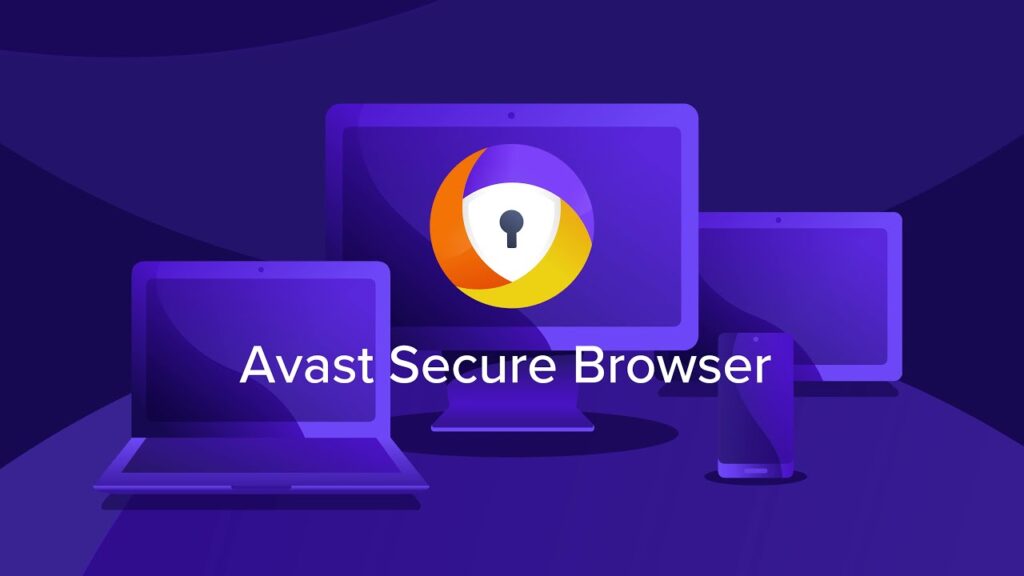Mit dem Avast Secure Browser können Sie sicher im Internet surfen. Aber was genau ist das und wie richtet man es ein?
Ein Browser ist ein unverzichtbares Werkzeug, das Sie für die Nutzung des Internets benötigen, sei es auf einem Desktop-Computer, Tablet oder Mobiltelefon. Es kann jedoch schwierig sein, aus der großen Auswahl an Browsern den richtigen auszuwählen. Auf welches Merkmal sollten Sie sich bei Ihrer Suche konzentrieren: Geschwindigkeit, Komfort, Sicherheit oder Datenschutz?
Ein Browser, über den nicht oft gesprochen wird, ist Avast Secure Browser. Aber was ist das und sollten Sie damit beginnen?
Was ist der Avast Secure Browser?
Avast Secure Browser ist ein von Avast entwickelter Chromium-basierter Browser. Wenn Ihnen der Name „Chromium“ bekannt vorkommt, liegt das daran, dass es sich um eine kostenlose Open-Source-Browsersoftware handelt, die von Google finanziert und in Chrome verwendet wird.
Avast Secure Browser wurde erstmals 2016 unter dem Namen Avast Safezone Browser eingeführt, dieser wurde jedoch 2018 geändert.
Die Tatsache, dass es auf Chromium basiert, bedeutet nicht nur, dass es Chrome ähnelt, sondern bedeutet auch, dass Sie sich darauf bei Ihrem Google-Konto anmelden können. Sie können damit weiterhin dieselben Einstellungen, Lesezeichen, denselben Verlauf und zusätzliche Funktionen verwenden.
Wenn Sie Chrome-, Brave-, Opera-, Vivaldi- oder Microsoft Edge-Benutzer sind, benötigen Sie außerdem keine Eingewöhnungsphase mit dem Browser von Avast. Die Benutzeroberfläche von Avast Secure Browser ähnelt einigen der beliebtesten Browser.
Herunterladen : Avast Secure Browser für Android | iOS | Windows | Mac
Aber was macht es anders?
Im Vergleich zu anderen Chromium-Browsern gibt es beim Layout keine großen Unterschiede. Allerdings ist Avast ein sicherheitsorientiertes Unternehmen und sein Browser hat ähnliche Prioritäten. Avast Secure Browser verfügt über zusätzliche Einstellungen für Sicherheit und Datenschutz und ermöglicht die Integration mit anderen kostenlosen und kostenpflichtigen Sicherheitsdiensten von Avast.
Und obwohl es nicht so viele Anpassungsmöglichkeiten bietet, bietet es alles, was Sie für ein sicheres, privates und schnelles Surferlebnis benötigen.
So installieren und passen Sie Avast Secure Browser auf dem Desktop an
Nachdem Sie Avast Secure Browser zum ersten Mal auf einem Desktop-Gerät gestartet haben, haben Sie die Möglichkeit, Ihr Browser-Erlebnis anzupassen.
- Klicken Sie zunächst auf „Setup anpassen“ , um Browser, Lesezeichen und Verlauf direkt aus Ihrem vorherigen Browser zu importieren.
- Klicken Sie anschließend auf „Fertig > Einrichtung abschließen“ .
Jetzt können Sie mit dem Avast Secure Browser im Internet surfen. Der Sinn der Verwendung eines sicherheitsorientierten Browsers besteht jedoch darin, alle zusätzlichen Funktionen voll auszuschöpfen.
Auf der Hauptregisterkarte des Browsers können Sie die Datenschutz- und Sicherheitseinstellungen direkt aufrufen, indem Sie auf Sicherheit und Datenschutz klicken .
Passen Sie die Sicherheits- und Datenschutzoptionen des Browsers an, indem Sie bestimmte Funktionen wie Webcam Guard, Anti-Phishing, Anti-Fingerprinting und Adblock aktivieren und deaktivieren.
So installieren und passen Sie Avast Secure Browser auf Mobilgeräten an
Nachdem Sie Avast Secure Browser auf Ihrem Desktop-Gerät eingerichtet haben, ist es noch einfacher, ihn auf Ihr Mobiltelefon oder Tablet zu laden. Installieren Sie die App direkt aus dem App Store oder Play Store und starten Sie sie.
Sie müssen die Einstellungen Ihres mobilen Browsers nicht anpassen. Melden Sie sich stattdessen bei beiden Browsern an und synchronisieren Sie Ihre Einstellungen. So synchronisieren Sie Ihre Daten, beginnend mit dem Desktop-Browser:
- Klicken Sie auf das Silhouettensymbol oben rechts in Ihrem Browser.
- Klicken Sie auf Anmelden .
- Sie haben dann die Möglichkeit, sich mit einem bereits vorhandenen Avast-Konto anzumelden, ein neues zu erstellen oder sich mit Ihrem Google- oder Facebook-Konto anzumelden.
Um den Browser zwischen Geräten zu synchronisieren, müssen Sie sich im mobilen Browser bei demselben Konto anmelden. So geht’s:
- Starten Sie den Avast Secure Browser auf Ihrem Mobilgerät und tippen Sie dann auf die drei Punkte am unteren Bildschirmrand.
- Tippen Sie auf Einstellungen .
- Gehen Sie zu Mein Konto > Anmelden/Registrieren . Melden Sie sich von hier aus bei demselben Konto an, das Sie in der Desktop-Version verwenden. Danach wird Ihr Browser auf beiden Geräten synchronisiert!
Avast Secure Browser: Hauptfunktionen
Ein benutzerfreundlicher Browser mit zusätzlichen Datenschutz- und Sicherheitsfunktionen ist von Vorteil. Aber was ist mit den Standard-Browserfunktionen, über die alle Browser verfügen müssen, wie etwa der Synchronisierung von Lesezeichen und Verlauf zwischen Ihrem Telefon und Ihrem Desktop-Computer ?
Hier finden Sie eine Übersicht über die Verwendung der wichtigsten Funktionen des Avast Secure Browsers.
Lesezeichen und Verlauf
Mithilfe des Avast Secure Browsers mit Ende-zu-Ende-Verschlüsselung können Sie Lesezeichen und Verlauf automatisch und sicher zwischen Geräten synchronisieren . Sie müssen sich lediglich auf allen Geräten bei demselben Konto anmelden und die Lesezeichen- und Verlaufssynchronisierung über ein Gerät aktivieren.
So machen Sie es auf dem Desktop:
- Klicken Sie auf das Silhouettensymbol in der oberen rechten Ecke des Browsers und dann auf das Zahnradsymbol in der oberen rechten Ecke.
- Klicken Sie im Abschnitt „Synchronisieren“ auf „Verwalten, was Sie synchronisieren“ .
- Hier können Sie die Synchronisierung von Daten für Lesezeichen und Verlauf aktivieren .
Leider unterstützt der Avast Secure Browser derzeit keine Tab-Freigabe. Der beste Weg, diese Einschränkung zu umgehen, ist die Verwendung synchronisierter Lesezeichen und des Verlaufs. Sie können den Tab, den Sie auf einem anderen Gerät öffnen möchten, entweder mit einem Lesezeichen versehen oder über Ihren Browserverlauf darauf zugreifen.
Tab-Gruppierung
Die Tab-Gruppierung ist eine hervorragende, aber unterschätzte Funktion im Avast Secure Browser. Während es für den durchschnittlichen Benutzer vielleicht nicht das Wichtigste ist, wirkt diese Funktion wahre Wunder, wenn Sie der Typ Mensch sind, der mehr als 10 Tabs gleichzeitig geöffnet hat.
Durch die Tab-Gruppierung können Sie mehrere Tabs desselben Typs oder Zwecks zusammenfassen. Die Funktion komprimiert sie dann in farbcodierte Tags, die halb so breit sind wie ein einzelner Tab. Das spart Platz und sorgt für Ordnung.
So gruppieren Sie Registerkarten im Avast Secure Browser:
- Klicken Sie mit der rechten Maustaste auf eine Registerkarte, die Sie gruppieren möchten, und klicken Sie auf Registerkarte zu neuer Gruppe hinzufügen .
- Benennen Sie die Gruppe, wählen Sie eine Farbe aus und klicken Sie dann auf eine beliebige Stelle im Browser.
Wenn Sie einer bestehenden Gruppe eine weitere Registerkarte hinzufügen möchten, gehen Sie folgendermaßen vor:
- Klicken Sie mit der rechten Maustaste auf die Registerkarte und wählen Sie Registerkarte zur Gruppe hinzufügen aus .
- Wählen Sie anschließend die Gruppe aus, zu der Sie es hinzufügen möchten.
Um die Registerkarten zu erweitern und zu minimieren, klicken Sie einfach einmal auf den Tag-Namen. Mit dieser Funktion können Sie mehr als ein Dutzend Tags gleichzeitig öffnen, ohne den Fokus zu verlieren und einen organisierten Browser zu behalten microsoft authenticator.
Wechseln Sie zum Avast Secure Browser
Es ist wichtig, einen sicheren und benutzerfreundlichen Browser zu haben, auf den Sie sich verlassen können. Der Wechsel von einem Browser, den Sie seit Jahren verwenden, kann überwältigend sein, selbst wenn Sie an einem neuen Browser interessiert sind.
Um zum Avast Secure Browsers zu wechseln, gehen Sie Schritt für Schritt vor und stellen Sie sicher, dass Sie alle Ihre Daten und bevorzugten Anpassungsoptionen einbringen, damit Sie sich wohler fühlen.